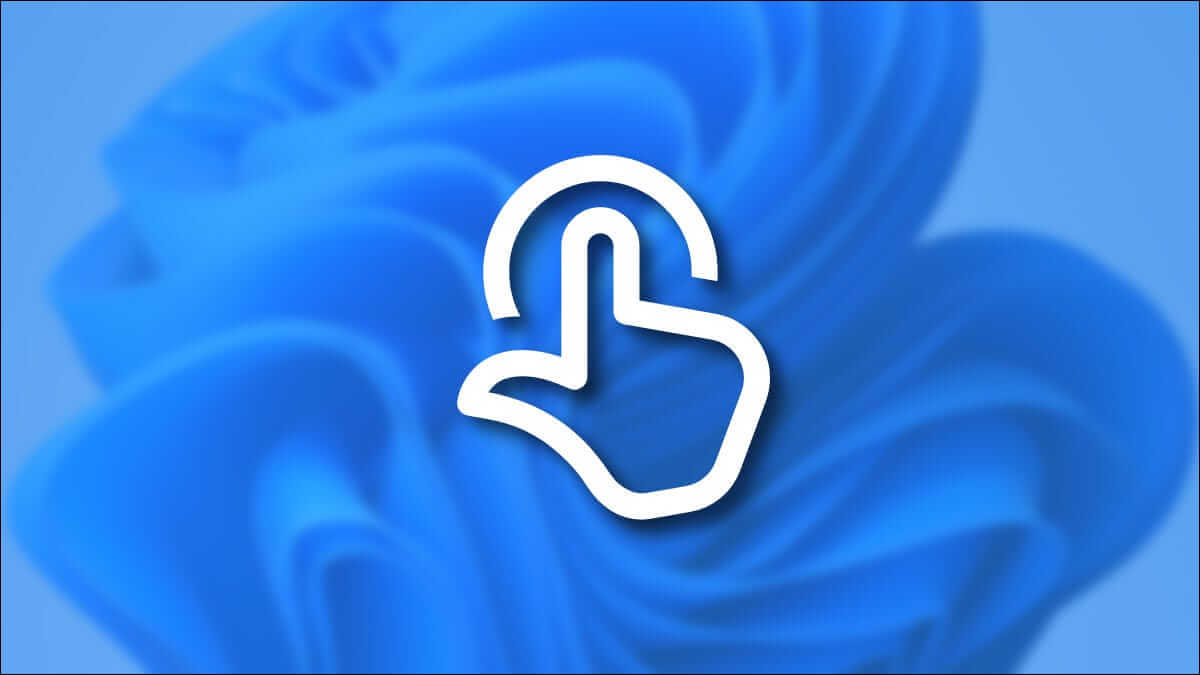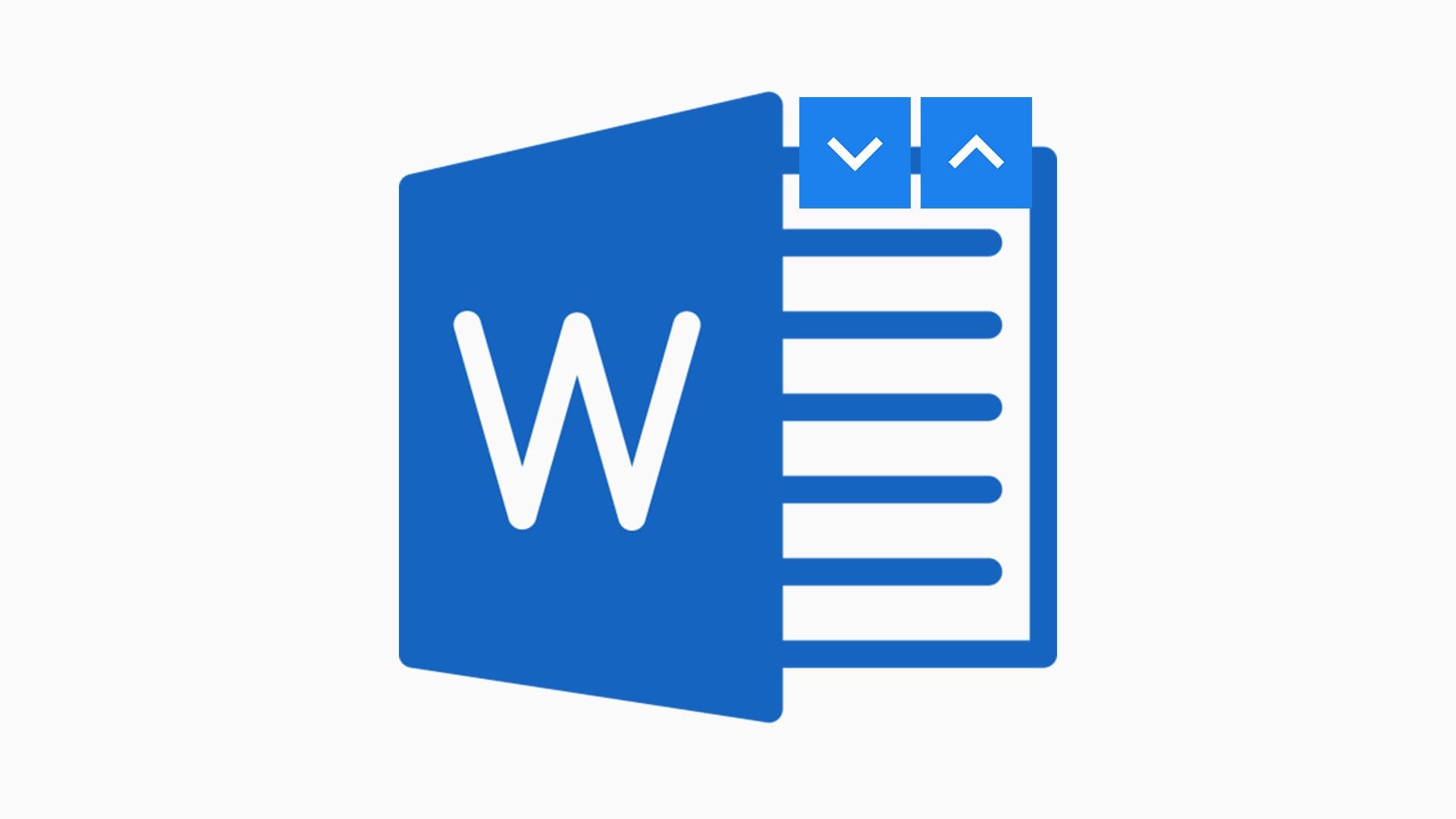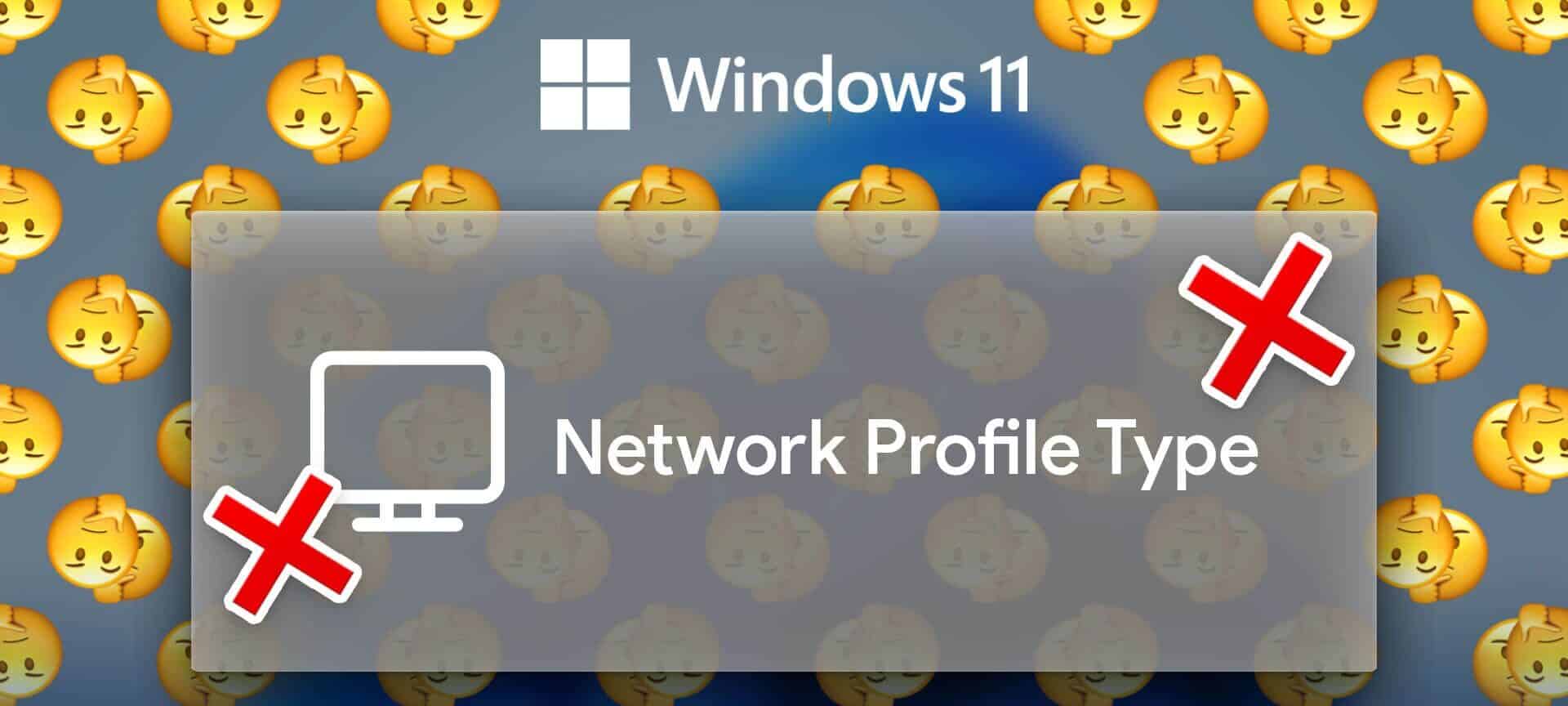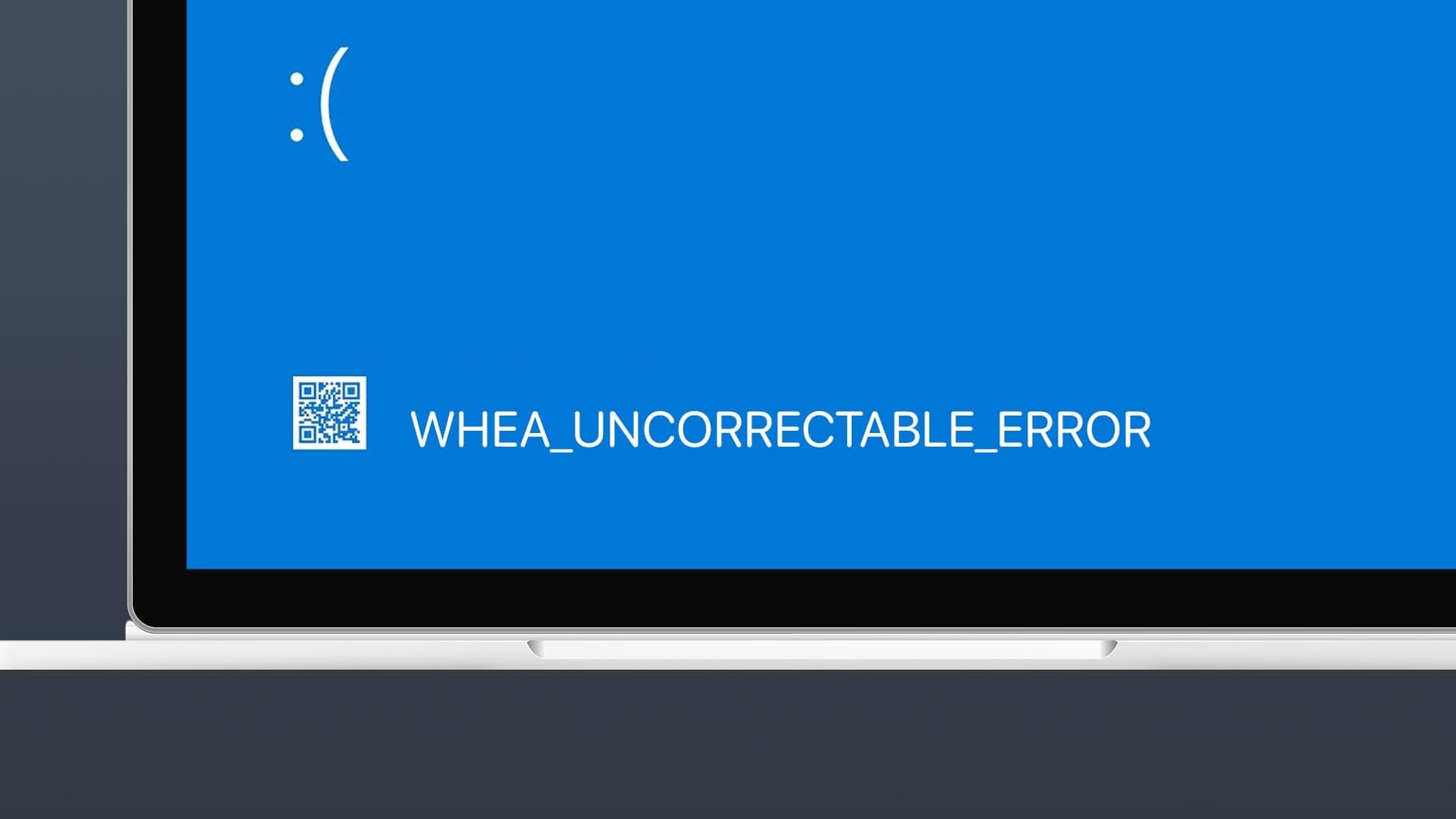سيعرف مستخدمو Windows أن “رمز الخطأ 43” مرتبط بـ إدارة الأجهزة Device Manager ، وهي أداة لاستكشاف الأخطاء وإصلاحها نوصي غالبًا بتحديث / إعادة تثبيت برامج التشغيل لإصلاح مشكلات الكمبيوتر الشائعة. نظرًا لأن إدارة الأجهزة هي أداة لإدارة الأجهزة ، فإن رمز الخطأ يشير بشكل أساسي إلى وجود خطأ ما في أحد أجهزتك. قد يكون هذا داخليًا أو ملحقًا قمت بتوصيله خارجيًا.
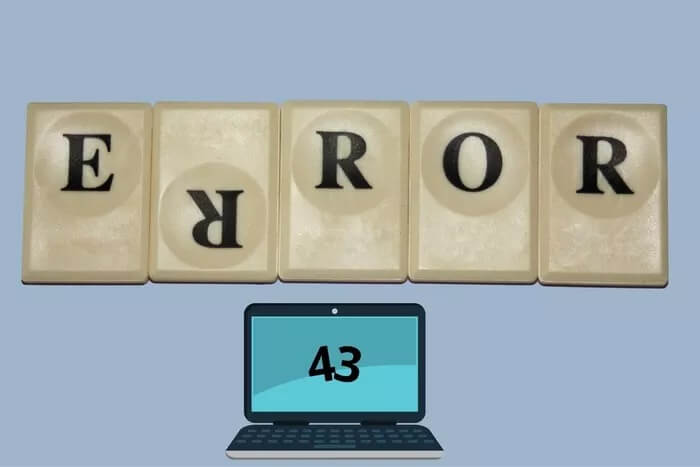
أول شيء عليك القيام به هو تحديد الجهاز الذي لا يعمل بشكل صحيح ، مثل لوحة المفاتيح أو الماوس ، ومحرك أقراص صلبة / محرك أقراص صلبة خارجي ، وشاشة عرض ، وما إلى ذلك. سيساعد هذا في خطوات استكشاف الأخطاء وإصلاحها حيث سيحتاج بعضها إلى هذه المعلومات. عادةً ما يؤدي تشغيل تطبيق أو تنفيذ مهمة إلى تشغيل الجهاز المرتبط ، مما يساعد في تحديد الهوية. على سبيل المثال ، يجب أن تبدأ ببطاقة الرسومات إذا أدى تشغيل اللعبة إلى ظهور رسالة “رمز الخطأ 43” على شاشتك.
هيا نبدأ.
1. الأجهزة غير المتوافقة
في بعض الأحيان ، قد يؤدي توصيل ملحق أو جهاز طرفي غير متوافق إلى حدوث مثل هذه الاستجابة. تحقق مما إذا كان الجهاز يعمل بشكل صحيح. يمكنك أيضًا التحقق من المواصفات وما إذا كانت تلبي متطلبات الجهاز. تأتي بعض الأجهزة مع قرص مضغوط للتثبيت مع ملفات برنامج التشغيل الضرورية. بدلاً من ذلك ، قد تجد هذه الملفات أيضًا على موقع الشركة المصنعة.
2. إعادة تشغيل الكمبيوتر
قبل أن ننتقل إلى حلول أكثر تعقيدًا ستستغرق وقتًا أطول ، أوصيك بإعادة تشغيل جهاز الكمبيوتر الذي يعمل بنظام Windows مرة واحدة. يمكنه إصلاح “رمز الخطأ 43” ويمكنه إصلاح بعض المشكلات الشائعة.
3. إعادة توصيل الأجهزة
هناك طريقة أخرى تتمثل في إزالة الجهاز ثم إعادة الاتصال. هل قمت بتوصيل شيء ما عبر منفذ USB مؤخرًا؟

افصل الجهاز وأعد توصيله لمعرفة ما إذا كان ذلك سيؤدي إلى حل المشكلة. هذه الخطوة مناسبة للأجهزة المتصلة خارجيًا وليست تلك التي تتطلب تفكيك جهاز الكمبيوتر الخاص بك. في هذه المرحلة ، يمكنك أيضًا محاولة استبدال الكبل الذي تستخدمه لتوصيل الجهاز خارجيًا. يمكن أن يؤدي الكابل الخاطئ إلى مثل هذه الأخطاء.
4. استكشاف الأخطاء وإصلاحها
يأتي Windows 10 مزودًا بأداة استكشاف الأخطاء وإصلاحها للعديد من الخدمات. يلبي بعضها الأجهزة مثل الطابعات والبلوتوث والصوت وغيرها. يمكنك اختيار خيار استكشاف الأخطاء وإصلاحها الصحيح استنادًا إلى الجهاز الذي يعرض “رمز الخطأ 43” على شاشتك.
الخطوة 1: اضغط على Windows + I لفتح الإعدادات وانتقل إلى التحديث والأمان> استكشاف الأخطاء وإصلاحها> أدوات استكشاف الأخطاء وإصلاحها الإضافية.
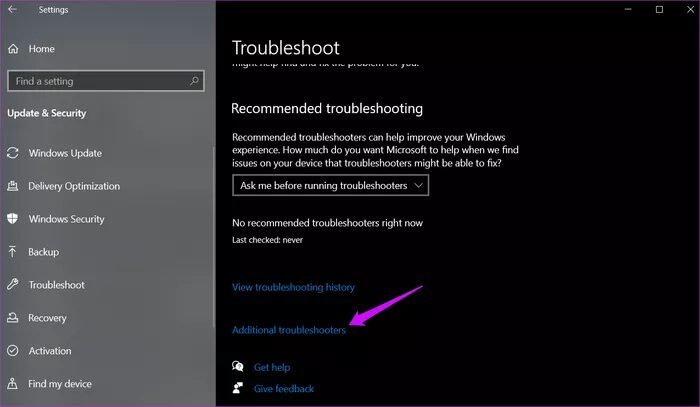
الخطوة 2: يجب الآن عرض قائمة خيارات استكشاف الأخطاء وإصلاحها. حدد واحدًا بناءً على احتياجاتك واتبع التعليمات التي تظهر على الشاشة لمعرفة ما إذا كان يساعدك.
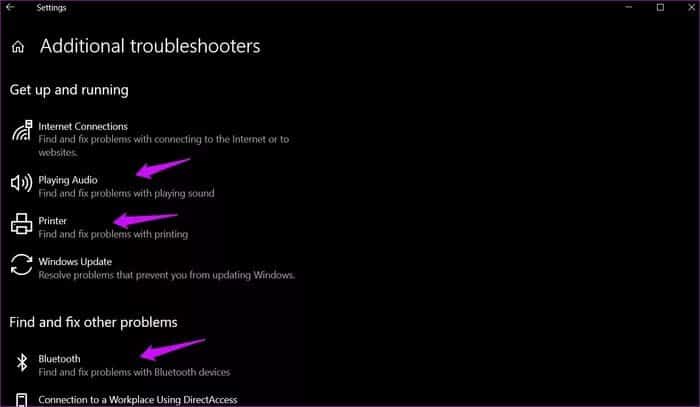
5. إعادة تثبيت ، تحديث ، التراجع – برنامج التشغيل
في بعض الأحيان ، سيتعين عليك إعادة تثبيت برامج التشغيل وتحديثها واسترجاعها للحصول على وظائف البرنامج ونظام Windows بشكل طبيعي. يمكنك القيام بذلك من إدارة الأجهزة نفسها. أولاً ، سيتعين عليك معرفة مكون الأجهزة الذي يواجه هذه المشكلة. على سبيل المثال ، لنفترض أنها بطاقة الرسومات.
الخطوة 1: ابحث عن Device Manager وافتحه من قائمة Start (ابدأ). قد تجد هذا الخيار أيضًا في قائمة مختصرة تظهر نفسها عند الضغط على مفتاح Windows + X.
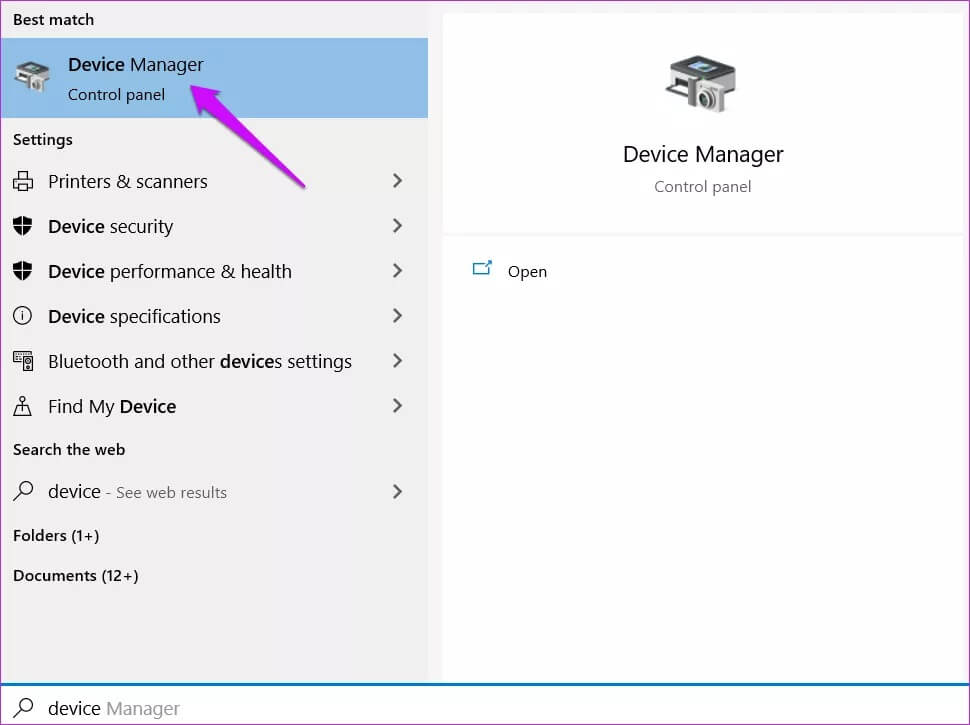
الخطوة 2: يمكنك العثور على بطاقة الرسومات ضمن عنوان محولات العرض. يجب عليك عرض طراز وطراز البطاقة المدرجة هنا. انقر بزر الماوس الأيمن فوقه للوصول إلى قائمة الخيارات.
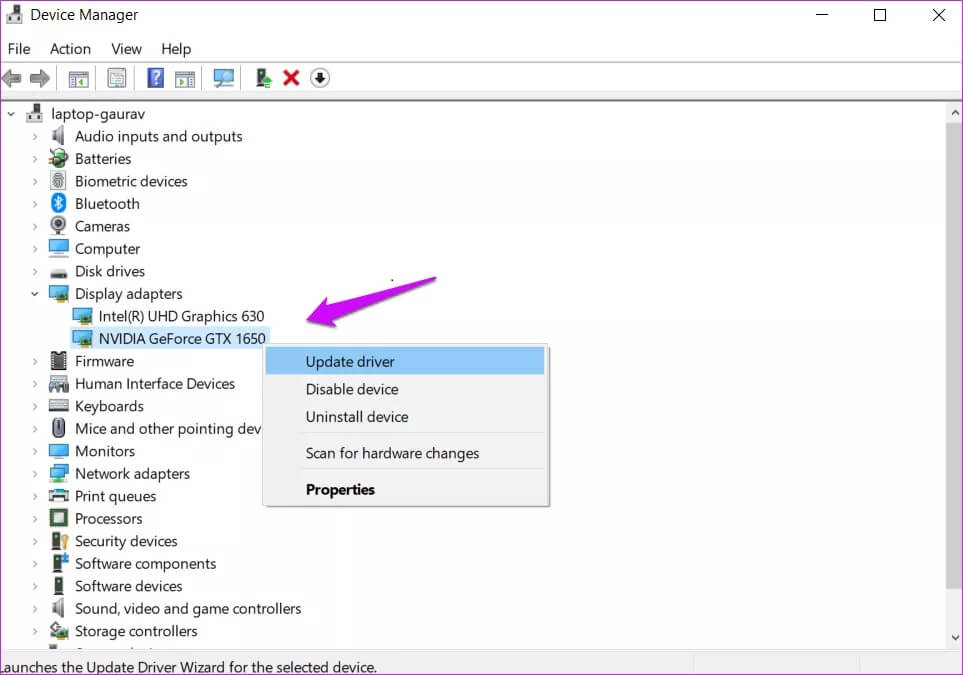
ستجد المزيد من التفاصيل حول ماهية برامج التشغيل ، ولماذا هناك حاجة إليها ، وكيفية استكشاف الأخطاء وإصلاحها على الرابط المشترك أعلاه. لا تذهب من خلال نفس الشيء.
6. إعادة تمكين الجهاز
سنعيد زيارة إدارة الأجهزة لتمكين / تعطيل الجهاز. مرة أخرى ، تحتاج إلى معرفة الجهاز الذي لا يعمل بشكل صحيح قبل الانتقال إلى هذه الطريقة.
الخطوة 1: افتح إدارة الأجهزة من قائمة ابدأ كما فعلت سابقًا.
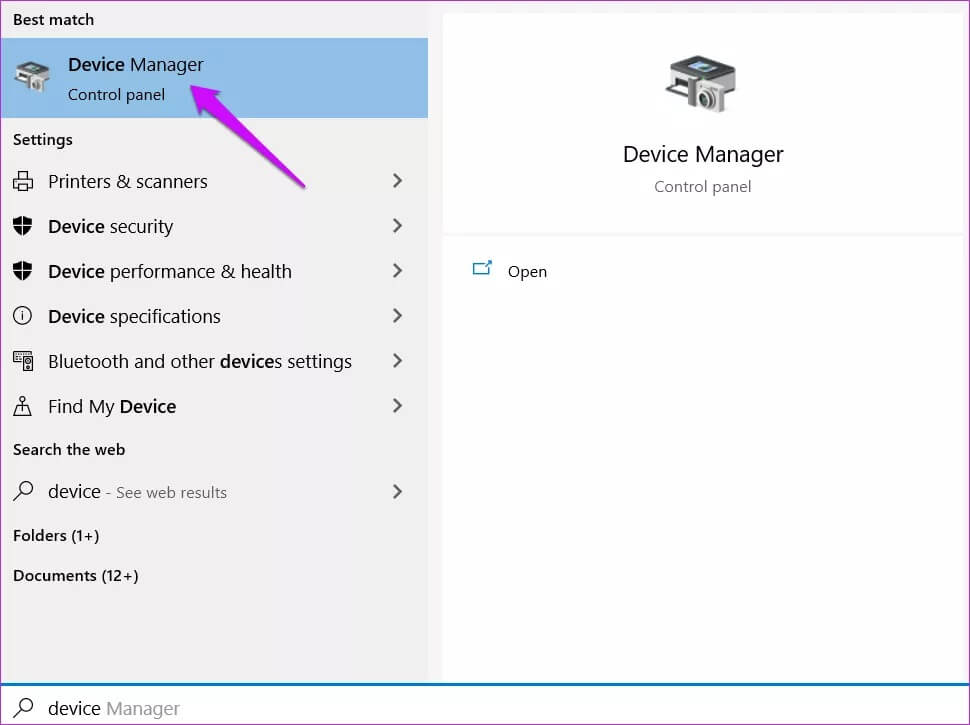
الخطوة 2: لنفترض أن البلوتوث لا يعمل كما ينبغي. لذلك ، سنقوم بتوسيع قائمة Bluetooth والنقر بزر الماوس الأيمن على اسم جهاز Bluetooth لتحديد خصائص. ضمن علامة التبويب برنامج التشغيل ، يجب عليك عرض تمكين الجهاز.
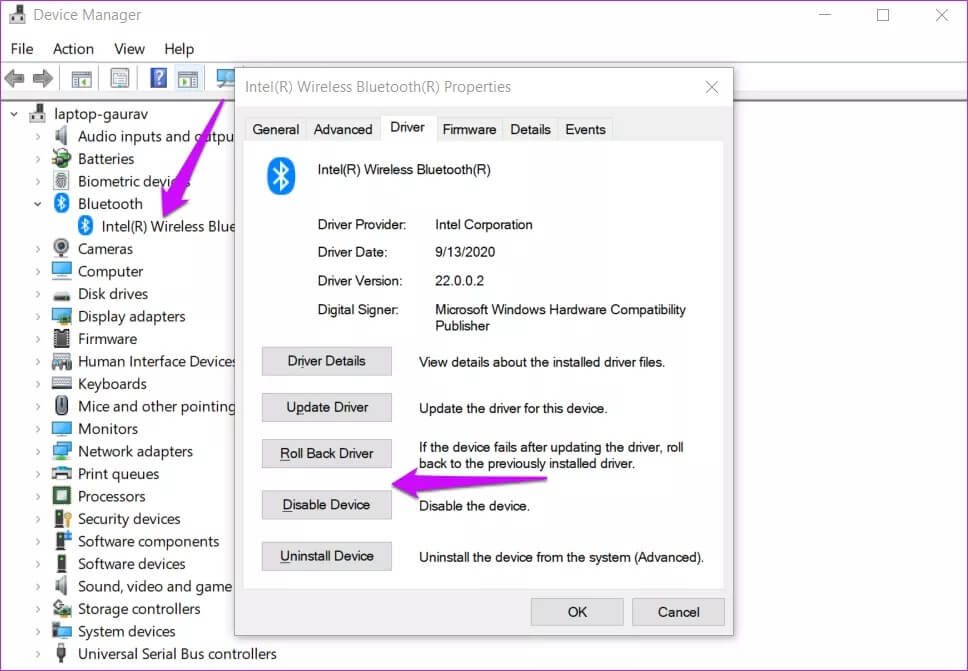
إذا كنت تقوم بعرض Disable Device بدلاً من ذلك ، فهذا يعني أنه تم تمكينه بالفعل. يمكنك التعطيل والتمكين مرة أخرى للتحقق مما إذا كان ذلك يعمل على إصلاح “رمز الخطأ 43” على Windows.
7. كمبيوتر مختلف
هل يمكنك الوصول إلى جهاز كمبيوتر آخر أو ربما جهاز يمتلكه صديق؟ من السهل اختبار أجهزة التوصيل والتشغيل الخارجية على كمبيوتر مختلف. سيؤدي ذلك إلى استبعاد احتمال وجود خطأ ما في الجهاز نفسه أو ربما منفذ USB المتصل به.
8. إصدار تطبيقات NVIDIA
سيوافق اللاعبون ، فغالبًا ما تسبب تطبيقات NVIDIA أخطاء. نوصيك بإلغاء تثبيت تطبيقات NVIDIA الثلاثة التالية باستخدام Revo Uninstaller لضمان عدم ترك أي آثار.
أعد تشغيل الكمبيوتر وأعد تثبيت برنامج تشغيل بطاقة الرسومات NVIDIA والبرامج الأخرى. يمكنك تنزيل أحدث الإصدارات من الروابط أعلاه.
الكود هو القانون
يعد “رمز الخطأ 43” Error Code 43 خطأ شائعًا جدًا يواجهه العديد من مستخدمي Windows أثناء العمل مع جميع أنواع الأجهزة. كما أنها سهلة الإصلاح ، ويمكنك دائمًا تبديل الجهاز أو استبداله إذا كان هذا خيارًا متاحًا لك.
إذا كنت قادرًا على إيجاد حل مختلف للمشكلة ، فشاركه في قسم التعليقات أدناه.